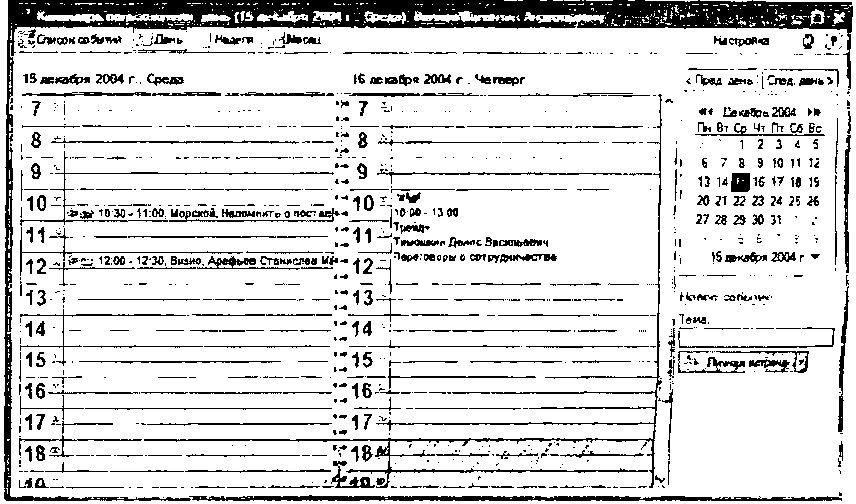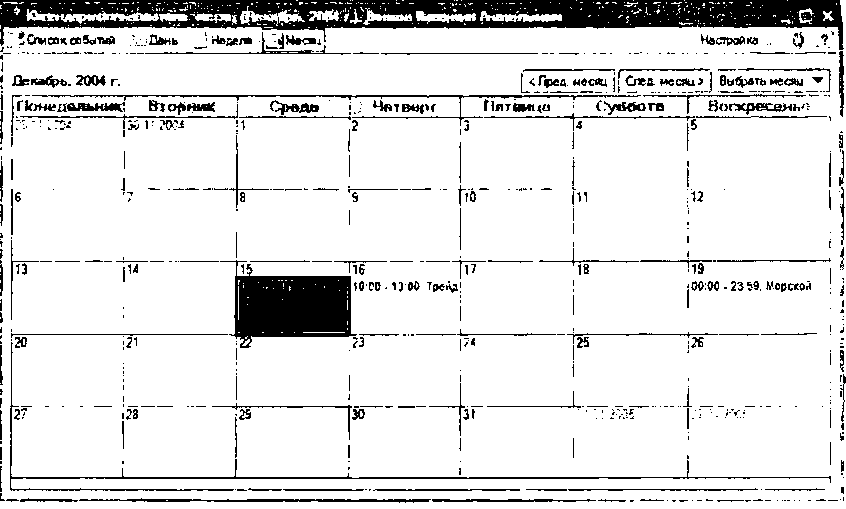- •Концепция подсистемы 44
- •Концепция подсистемы 142
- •Концепция подсистемы 165
- •Концепция подсистемы 189
- •Концепция подсистемы
- •Нормативно-справочная информация 237
- •Концепция подсистемы 251
- •Отчетность подсистемы,. 292
- •Управление взаиморасчетами и денежными средствами 342
- •Налоговый учет 358
- •Управление отношениями с покупателями и поставщиками 377
- •Концепция типового решения
- •Виды учета
- •Модель предприятия
- •Организации
- •Подразделения предприятия
- •Работники предприятия
- •Стартовые настройки информационной системы
- •Настройка прав и параметров пользователей
- •Сервисные механизмы
- •Общие принципы работы с конфигурацией
- •Режим проведения документов
- •3.1. Концепция подсистемы
- •Нормативно-справочная информация
- •Справочник «Номенклатура». Дополнительная информация
- •Общие принципы учета товарно-материальных ценностей
- •Оперативный режим проведения документов
- •Валюта себестоимости тмц
- •Общие принципы работы с товарными документами
- •Принципы заполнения товарных документов
- •Ценообразование
- •Концепция подсистемы
- •Цены предприятия
- •Нормативно-справочная информация
- •Скидки и наценки предприятия
- •Учет предоставленных скидок
- •Цены контрагентов
- •Сравнительный анализ цен
- •Поступление товарно-материальных ценностей
- •Отражение хозяйственных операций оприходования тмц
- •Отражение поступления товара с применением ордеров
- •Отражение расходов по гтд (по импорту товаров)
- •Документ «гтд по импорту»
- •Документ «Поступление дополнительных расходов»
- •Документ «Возврат товаров от покупателя»
- •Отражение хозяйственных операций выбытия тмц
- •Регистрация счета на оплату покупателю
- •Документооборот по учету выбытия тмц внешним контрагентам
- •Документ «Реализация товаров и услуг»
- •7. Складской учет товарно-материальных ценностей
- •Отражение хозяйственных операций, связанных со складским учетом товаров
- •Передача товаров для использования на нужды предприятия
- •При проведении документа по операции передачи товара в подразделение на внутренние нужды
- •Перемещение товаров между складами
- •Корректировка дополнительных учетных параметров тмц (серий и характеристик)
- •Корректировка качества товаров
- •Документооборот складского учета тмц
- •Документ «Расходный ордер на товары»
- •Документ «Инвентаризация товаров на складе»
- •Документ «Оприходование товаров»
- •Документ «Списание товаров»
- •Документ «Требование-накладная»
- •8. Учет тары
- •Реализация тары
- •Возврат тары
- •8.2. Специализированные средства для работы с возвратной тарой 8.2.1. Документ «Корректировка долга по возвратной таре»
- •Документ «Изменение лимитов возвратной тары»
- •Отчет «Ведомость по возвратной таре»
- •Оформление заказа комитенту
- •Поступление товаров на реализацию
- •Продажа комиссионных товаров
- •Составление отчета комитенту
- •Переоценка непроданных комиссионных товаров
- •Возврат товаров комитенту
- •Специальные документы для оформления операций с комитентом
- •Отражение хозяйственных операций передачи товаров на ко-
- •Оформление заказа комиссионеру
- •Передача товаров на комиссию
- •Отчет комиссионера
- •Отчетность подсистемы
- •10.Розничная торговля
- •Отражение хозяйственных операций розничной торговли
- •Нормативно-справочная информация
- •Продажа товаров в розницу
- •Возврат в розницу от
- •Розничный документооборот
- •Документ «Поступление товаров и услуг в нтт»
- •Документ «Чек ккм»
- •Документ «Переоценка товаров в нтт»
- •Настройка торгового оборудования
- •Интерфейс кассира
- •11.Отчетность подсистемы «Управление запасами»
- •Товары на складах предприятия
- •Учет закупок и продаж
- •Автоматическое формирование документов покупателям
- •Управление взаиморасчетами
- •Концепция подсистемы
- •Основные принципы учета взаиморасчетов
- •Контрагенты
- •Детализация взаиморасчетов
- •Принципы учета взаиморасчетов в управленческом учете
- •Отчетность подсистемы
- •13.2. Нормативно-справочная информация
- •Оперативный учет денежных средств
- •Обработка «Выписка из банка»
- •Учет операций с денежными средствами в иностранной валюте
- •Документ «Расходный кассовый ордер»
- •Отчетность подсистемы
- •14.Управление товарными заказами
- •Концепция подсистемы
- •Операции с заказами покупателей
- •Операции с заказами поставщикам
- •Учет внутренних заказов
- •Резервирование и размещение товаров
- •Резервирование товаров под заказ
- •Оформление резервирования и размещения с помощью документов
- •Прочие операции с заказами
- •Документ «Закрытие заказов покупателей»
- •Документ «Заказ поставщику»
- •14.7.5. Документ «Корректировка заказа поставщику»
- •14.7.6. Документ «Закрытие заказов поставщику»
- •Документ «Внутренний заказ»
- •Отчетность подсистемы
- •Прогнозирование денежных средств
- •Прогнозирование движений и остатков денежных средств
- •Планирование поступлений денежных средств
- •Планирование расходования денежных средств. Обеспечение заявок с помощью резервирования и размещения
- •Документооборот подсистемы
- •Документ Заявка на расходование средств»
- •Отчетность подсистемы
- •Учет взаиморасчетов с подотчетными лицами
- •Отражение хозяйственных операций с подотчетными лицами
- •Документ «Авансовый отчет»
- •Отчетность подсистемы
- •Учет затрат
- •17.1. Концепция подсистемы
- •Отражение хозяйственных операций по накоплению затрат предприятия
- •Отчетность подсистемы
- •Налоговый учет
- •Нормативно-справочная информация
- •Учет ндс
- •Учет входящего ндс
- •Пакетное формирование налоговых документов
- •19.2.8. Текущие сделки
- •19.7. Управление отношениями с поставщиками
- •20.3.1 . Планы продаж и закупок
- •20.5. Ввод плановых данных
- •21.Объемно-календарное планирование закупок
- •22.Сводные отчеты
«Отчет комиссионера о
продажах»,
«Возврат товаров от
покупателя»,
«Приходный кассовый ордер
(от покупателя)»,
«Платежное поручение
входящее (от покупателя)» и т.д.
В каждом из этих документов
так же определяется отдельно для каждой
номенклатурной позиции ставка и сумма
НДС. Эта информация регистрируется и
хранится в базе в качестве параметров
ожидаемого налогового обязательства
по НДС.
Так же как для налогового
кредита, в денежных документах для
целей учета НДС не определяются парамеры
налоговых обязательств. Если по оплате
выписывается налоговый документ
подтверждения НДС, то именно там и
определяются ставка и сумма НДС.
Подтвержденные налоговые
обязательства по НДС регистрируются
документами:
«Налоговая накладная»,
«Приложение № 2 к налоговой
накладной».
Формирование выписанных
налоговых документов возможно тремя
способами: • В ручном режиме (интерактивно);
Вводом на основании;
Специальными обработками.
При
проведении операций
с исходящим НДС регистрируется такая
информация:
При проведении «товарных»
и «денежных» документов регистрируется
ожидаемое налоговое обязательство
по НДС (приход в регистре накопления
«НДС продаж»);
При проведении выписанной
налоговой накладной подтверждается
налоговое обязательство (расход в
регистре накопления «НДС продаж»).
Анализ
информации
можно провести с помощью отчета «Отчет
о суммах выписанных налоговых
документов». Наличие в отчете
положительных остатков в колонке «Сумма
взаиморасчетов, требующая подтверждения
НД на конец» свидетельствует о
невыписанных исходящих налоговых
накладных, а отрицательные остатки
говорят об излишне выписанных налоговых
накладных.
Обработка
«Формирование налоговых документов»
(меню «Сервис») предназначена для помощи
пользователю в заполнении номенклатурным
составом налоговых документов (Налоговая
накладная и Приложение 2 к налоговой
накладной). С помощью обработки можно
выполнить «пакетный» ввод налоговых
документов. Эта же обработка
автоматически вызывается при формировании
налоговой накладной «вводом на
основании» денежных документов. В
документах оплаты нет товарного состава,
и могут быть не точно определены
параметры НДС, поэтому пользователю
предоставляется возможность с помощью
обработки корректно заполнить налоговый
документ.
На закладке «Данные» формы
расположены две таблицы:
Б верхней отображается
информация о суммах неподтвержденных
налоговых обязательств (ожидаемый
НДС);
В нижней выбирается
документ-основание, номенклатурный
состав которого будет использоваться
для заполнения налоговой накладной
на сумму ожидаемого НДС. Таким документом
может быть «Реализация товаров и
услуг», «Счет на оплату покупателю»,
«Заказ покупателя», «Отчет комиссионера
о продажах» и другие. Для заполнения
«Приложения 2» список товарных позиций
может копироваться только из налоговой
накладной.
Информация о суммах
неподтвержденного НДС рассчитывается
на текущий момент либо на дату, укааамную
на закладке «Настройки». Данные
формируются на основании записей
регистра «НДС продаж», в которое на
остатках висят суммы ожидаемого НДС,
не подтвержденного налоговыми
документами.
На закладке «Настройка»
можно установить дополнительные фильтры
для расчета текущих сумм неподтвержденных
налоговых обязательств. Обязательным
для заполнения является реквизит
«Организация». Собственно расчет
сумм происходит по кнопке «Обновить
суммы», расположенной в нижней командной
панели формы. Обработку можно запустить
с отбором операций по конкретному
контрагенту или по конкретному виду
расчетов (прямые или возвратные
операции). Имеется возможность открывать,
проводить и распечатывать на принтер
или экран сформированные налоговые
документы. Эти опции устанавливаются
соответствующими флажками и переключателями
на закладке «Настройки».
В таблице «Суммы
неподтвержденных налоговых обязательств»
кроме информации о контрагенте, договоре
контрагента, суммах по каждой из ставок
НДС по расчетам за товары и сумме по
таре отображается следующая
информация:
«Расчеты/возврат» - признак
указывает на то, что обязательства
необходимо подтверждать по прямым
операциям («расчеты») или по операциям
возврата. В первом случае подтверждающим
документом является Налоговая
накладная, во втором - Приложение 2 к
налоговой накладной;
«Метод определения базы»
- момент определения возникновения
налоговых обязательств по НДС (может
принимать значения «По оплате», «По
первому событию» и т. д.).
Устанавливается в договоре контрагента
отдельно для операций взаиморасчетов
по таре и по товарам выбором элемента
справочника «Схемы налогового учета
по договорам контрагентов»;
243
Пакетное формирование налоговых документов
«Аванс» - сумма оплат,
которые не закрыты отгрузками, и на
которые не выписаны подтверждающие
на-
логовые документы.
Обратите
внимание,
что при оплатах в системе не регистрируется
ставка да и
сумма
налога, указанная в назначении платежа.
Все суммы в таблицах
отображаются в гривнах, суммы включают
НДС. В нижнюю таблицу («Номенклатур-
ный
состав формируемых налоговых документов»)
пользователь вносит документы, часть
номенклатурного
состава
которых будет перенесена в налоговые
документы. При добавлении документа
весь номенклатурный
состав
помечается для перенесения в налоговый
документ. Документы из данной таблицы
станут дскумента-
ми-основаниями
в формируемых налоговых документах
(если на закладке «Настройки» не
установлен фи
«Формировать
итоговые накладные»).
В обработке имеются несколько
сервисных возможностей по групповому
изменению товарного состава фр-
мируемых
налоговых документов:
Автоматически;
Вручную.
Можно одновременно
автоматически изменить номенклатурный
состав, отобранный по всем
документам-
основаниям
выделенного в верхней таблице договора.
Изменение происходит при выборе одного
из пунктов
меню
кнопки «Изменить», расположенной в
командной панели нижней таблицы
обработки:
Пропорционально
под сумму обязательств (вся номенклатура)
-
количество номенклатуры, прецназна-
ченное
для перенесения в налоговый документ
по каждому документу-основанию, будет
уменьшено про-
порционально
под текущие суммы налоговых обязательств.
Сумма аванса при этом будет
пропорцио-
нально
учтена по каждой из ставок НДС,
встречающихся в документах-основаниях.
После данной обра-
ботки
по.каждой строке номенклатуры количество,
помеченное для перенесения в налоговый
документ,
будет не
больше количества из документа-основания;
-, • Пропорционально
под сумму обязательств (только выбранная
номенклатура) -
аналогично предыдущему
варианту.
Отличие состоит в том, что обработка
затронет лишь те позиции номенклатуры,
у которых на
момент
обработки отмеченное для перенесения
в налоговый документ количество отлично
от нуля;
, С учетом
выписанных налоговых документов -
после данной обработки количество,
помеченное для пе-
ренесения
в налоговый документ, станет равным
количеству из документа основания за
вычетом коли-
чества,
на которое уже были выписаны налоговые
документы.
Ш
В то же время предусмотрено
ручное изменение номенклатурного
состава, который будет внесен в налоговые
накладные. Вручную можно сразу изменить
список, количество и суммы номенклатуры,
а можно потом отредактировать данные,
сформированные автоматически.
244
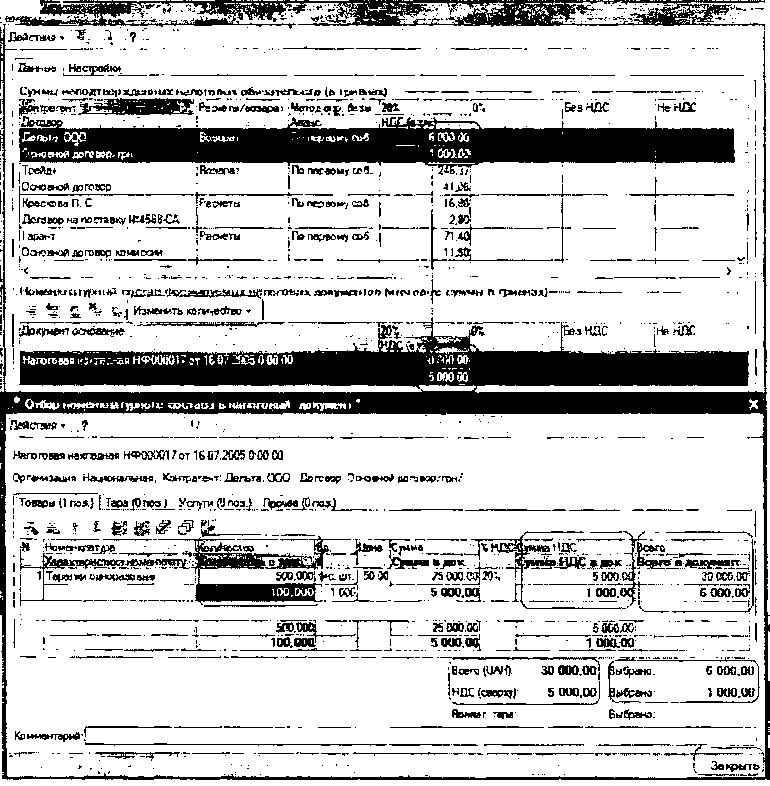
. * Овра&отпа Фврмнр&а*й*с жлогоаде идмгъ&'.глх |
_ П х |
fleftcratt * \ [ ? |
|
|
' и*; |
Дзта |».10.2Йб|ЙЕ |
|
СпоерЙ _ |
|
* Па ттриитой а |
|
. Яс РСЗК1**’ЪМПР0£ШЖМ ai день |
|
V| Ьтфг* мть |
|
, ВиПСГМЮЬ |
|
245
формируется реестр полученных
и выданных налоговых накладных. Для
отнесения операции в нужную, лонку
отчета в упомянутых документах
присутствует реквизит для выбора статьи
декларации по НДС.
18.2.3.1
. Документ «Запись книги приобретения»
Для регистрации первичных
документов, являющихся основаниями
для внесения записей в раздел peer
«Полученные налоговые
накладные», предусмотрен документ
«Запись книги приобретения». Каждый
да мент «Запись книги приобретения»
соответствует одной строке в книге
приобретения.
Данным документом могут
быть зарегистрированы входящие
документы, предоставленные поставщиком
следующим видам операций:
Налоговая накладная -
покупка в Украине,
Товарный чек,
Расчет корректировки
(возврат),
Расчет корректировки
(изменение суммы компенсации),
Импорт не товаров,
Импорт по векселю,
Вексель прошлого периода,
Погашение налогового
векселя,
Работы от нерезидента,
Работы от нерезидента
прошлого периода.
Записи
в реестре налоговых накладных об
операциях с товарами по импорту (о
таможенных сборах и пошлинах, налоге
на добавленную стоимость) регистрируются
документами «ГТД по импорту».
Документ «Налоговая
накладная»
Документ предназначен для
регистрации и формирования печатных
форм налоговых накладных, выписанных
покупателям организации.
246
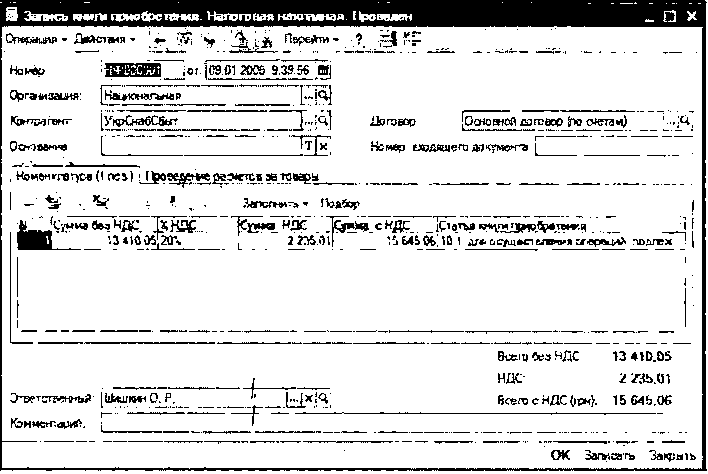
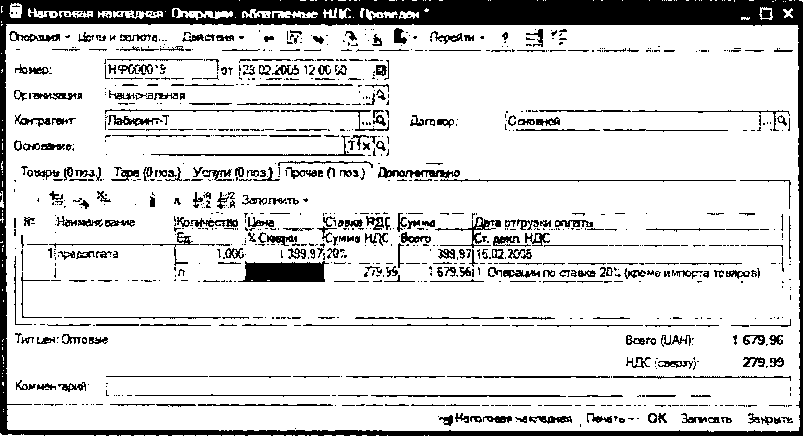
В конфигурации предусмотрена
возможность оформить:
налоговые накладные по
условной продаже (п. 8.3 Порядка заполнения
налоговых накладных № 165 от 30.05.97)
налоговые накладные,
выписываемые на основании ежедневных
итогов поставки за наличный расчет
конечному потребителю (п. 8.4 Порядка)
налоговых накладных на
сумму превышения обычной цены над
фактической.
В соответствии с приказом
ГНА Украины от 30.06.2005 г. № 244 новые
печатные формы налоговых документов
(налоговая накладная, приложения 1 и 2
к налоговой накладной) формируются для
документов, выписанных не ранее
29.07.2005 г. Для более старых документов
формируются старые печатные формы.
В одном документе могут
присутствовать только активы, относящиеся
к одному виду операции. Вид операции
определяется в шапке документа по
кнопке «Операция»:
Операции,
облагаемые НДС
- используется для товаров, облагаемых
по ставке «0%» или «20%»;
Операции,
освобожденные от НДС -
используется для товаров по ставке
«Без НДС» (п. 5 Закона об НДС);
Операции,
не являющиеся объектом налогообложения
-
используется для товаров по ставке
«Не НДС» (п. 3.2 Закона об НДС);
Итоговая
в рознице по операциям, облагаемым НДС
- используется для товаров, реализованных
конечному потребителю и облагаемых
по ставке «0%» или «20%»;
Итоговая
в рознице по операциям, освобожденным
от НДС -
используется для товаров, реализованных
конечному потребителю по ставке «Без
НДС»;
Условная
продажа
- используется для товаров, использованных
в деятельности, не облагаемой НДС,
например, списание недостач или
порчи.
Согласно п. 12.4 порядка
заполнения налоговых накладных в графу
«Количество» для услуг, измеряющихся
только в стоимостном выражении, следует
писать тест «Проценты/услуги и т.д.».
Нужный текст указывается в карточке
номенклатуры на закладке «По умолчанию».
На этой же закладке
указывается ссылка на статью Закона
Украины об НДС для льготируемого в
части НДС товара. Этот текст также будет
использоваться при формировании
печатной формы налоговой накладной.
Кроме того, на закладке «По
умолчанию» указывается флаг принадлежности
услуги к «товарнотранспортным
затратам» для целей формирования
печатной формы налоговой накладной.
Реквизит «Продажа ниже
обычной цены» (флаг на закладке
«Дополнительно» документа «Налоговая
накладная») позволяет формировать
две различные печатные формы налоговой
накладной по факту реализации, когда
фактическая цена ниже обычной, согласно
п. 12.2 порядка заполнения налоговых
накладных. Дополнительный текст,
который должен печататься вместе с
наименованием номенклатурной позиции
в документе, выписанном на разницу
обычной и фактической цен, выбирается
на этой же закладке в реквизите «Текст
дополнения к наименованию». В этом
случае в документе пользователь, кроме
фактической цены реализации, должен
указать вручную значение «обычной»
цены.
Реквизиты «Условие продажи»
и «Форма расчетов» (на закладке
«Дополнительно») соответствуют
реквизитам «Умова продажу» и «Форма
проведених розрахунюв» печатной формы
документа. Там же отражается фамилия
сотрудника, выписавшего документ.
Печатная форма не формируется
только для операций, не являющихся
объектом налогообложения.
Документ
«Приложение № 1 к налоговой накладной»
В том случае, когда часть
поставляемых товаров не содержит
отдельной стоимости, перечень частично
поставляемых товаров согласно п.
7.2.3. статьи 7 закона Украины «О налоге
на добавленную стоимость» указывается
в документе «Приложении
№1 к налоговой накладной»
и в полной стоимости учитываются в
определении общих налоговых
обязательств.
Документ рекомендуется
вводить в режиме «Ввода на основании»
соответствующего документа «Налоговая
накладная». При этом спецификация его
заголовочной части будет заполнена
значениями соответствующих реквизитов
«Налоговой накладной». Формирование
документа также возможно с одним из
трех видов операций.
ЕЕ
v
*
'-ifr-e"
**«т* Ifcaoin»
*•
‘ ч . ^ .f
r
^ .
^
_ _и,
|.—
|Q;
ir'afc т!ш ии»!*
ИфЁООС i
ст
i'
-j1
-
l $ *
f hb
_ ,::^i
_
_ _ L—3,
Дго*» __
_ _
Тиьвдц
П .
Усгуу
Rгц»)
Птм ртв*-)
йпопччниЮ
_ .
. . . _ - . - -
-
-k
i
* fcS &
Этот»1»-
rtajgpp ^ _ .
. .
IW
'Наммлпдо
Jimjjjuan. Ei.
_'K |'.а*гд,
fowwa Апченмкм, .
.
\c»rr~ШШШч
iag.QK;
imp
j _ ' жж
*ви.2Ч if
t-к.
Btth; >‘j^ ДНЗУ.70
■аЖ’-ж-г.,
аоега
пйиыч^
Гн(к* £Ж Згюъ
В
табличной части документа указывается
наименование частично поставляемого
товара, его цена без учета и с учетом
НДС, полный («Количество») и частичный
объем поставок («Количество мест
отгружено»), общая стоимость частично
отгруженного товара без учета налога
на добавленную стоимость. В реквизите
"Количество мест осталось»
отобразится разность между полным и
частичным объемом поставки.
Документ
«Приложение № 2 к налоговой накладной»
Для
регистрации изменений количественных
и стоимостных показателей выписанных
покупателю ютте вых накладных, а также
для формирования печатной формы
соответствующего документа («Расчет
крзеш- ровки») в типовой конфигурации
предусмотрен документ
«Приложение №2 к налоговой накладной».
Документ
рекомендуется вводить на основании
документа «Налоговая накладная».
Реквизиты шапки и табличной части
документа полностью заполняются из
этого документа. В дополнительных
реквизитах, по ф® нению со стандартным
набором табличных частей документов
конфигурации, указывается следующая
ифр- мация:
причина
корректировки (используется при
формировании печатной формы документа);
изменение количества по выбранному
товару; изменение цены по выбранному
товару; изменение суммы НДС; изменение
общей суммы.
Важно!
В
соответствии
с действующим
законодательством Украины, корректировку
по товару в одном до- кументе можно
проводить либо по иене, либо по
количеству.
Отчетность
подсистемы
Отчет
«Реестр налоговых накладных»
позволяет сформировать реестр полученных
и выданных налоговых накладных в
соответствии с Приказом ГНА Украины
от 30.06.2005 г. № 244. Отчет формируется на
основании записей в регистрах «Книга
приобретений» и «Книга продаж». При
необходимости сформировать и распечатать
за прошлые периоды книги продаж и
приобретений можно воспользоваться
соответствующими одноименными отчетами.
Отчет
«Книга приобретений»
позволяет сформировать книгу приобретений.
Отчет формируется на осно- вании'записей
в регистре накопления «Книга приобретений»,
сформированных документами «Запись
книги приобретения» и «ГТД Импорт».
-В
отчет могут быть добавлены итоговые
строки (с определенной периодичностью).
Для этого необходимо установить
соответствующие флажки в форме отчета.
Отчет
«Книга продаж»
позволяет сформировать книгу продаж.
Отчет формируется на основании записей
в регистре накопления «Книга продаж»,
сформированными документами «Налоговая
накладная», «Приложение 2 к Налоговой
накладной», а также по документу
«Приходный кассовый ордер» с видом
операции «Прием розничной выручки»
(до даты, установленной законодательством,
начиная с которой требуется формировать
отдельные налоговые документы по
розничной реализации).
В
отчет могут быть добавлены итоговые
строки (с определенной периодичностью).
Для этого необходимо установить
соответствующие флажки на форме отчета.
Отчет
«Отчет о суммах выписанных налоговых
документов»
предназначен для анализа полноты и
правильности выписки налоговых
документов (НД) - «Налоговая накладная»,
«Приложение 2 к налоговой накладной».
В
форме отчета есть переключатель
«Возврат/Отгрузка» для построения
отчета по операциям возврата или
реализации. Кроме того, в отчете
разделяются операции по товарам и
возвратной таре. Период формирования
отчета должен быть кратным месяцу.
248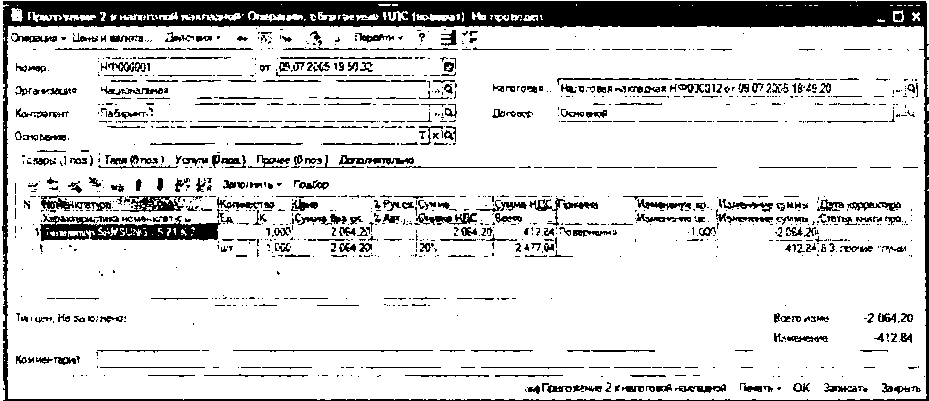
Отчет
показывает суммы взаиморасчетов, по
которым не были выписаны налоговые
документы, либо налоговые документы
выписаны излишне. Информация в отчет
выводится отдельными строками в разрезе
ставок НДР Положительное значение
указывает на превышение суммы отгрузки
над суммой выписанных налоговых
документов, отрицательное значение -
на обратное. Информация выводится в
строках отчета, соответствую- щк
отгрузкам.
Отчет
«Отчет о суммах входящих налоговых
документов»
предназначен для анализа полноты и
правильности регистрации входящих
налоговых документов «Запись книги
приобретения». Настройка и правила
формирования отчета аналогичны
вышеописанному. Отчет показывает суммы
взаиморасчетов, по которым не были
зарегистрированы налоговые документы,
либо налоговые документы зарегистрированы
излишне.
Информация
в отчет выводится отдельными строками
в разрезе ставок НДС. Положительное
значение указывает на превышение
суммы отгрузки над суммой выписанных
налоговых документов, отрицательное
значение - на обратное.
Учет
единого налога
В
конфигурации предусмотрена возможность
учета единого налога, как для юридических
лиц, так и для ф* зических (форма единого
налога в соответствии с Указом Президента
«Об упрощенной системе налогообложения,
учета и отчетности субъектов малого
предпринимательства»).
Учет
операций для расчета и формирования
отчетности по единому налогу ведется
с помощью оборотного регистра накоплений
«Книга доходов и расходов по единому
налогу». Движения в регистре выполняются
де нежными документами (платежное
поручение, кассовый ордер и другие), а
также документом «Авансовый отчет».
На основании записей регистра формируются
отчеты
«Книга доходов и расходов»
по единому нэло- гу для юридических и
физических лиц.
Учет
единого налога охватывает операции
поступления и выплаты денежных средств
на расчетных счетах и в кассе.
Следовательно, средства для учета
единого налога содержатся только в
документах, регистрирующих эти события.
Платежные документы содержат данные
о сумме выручки либо затрат, а также
статью единого налога, по которой
учитывается данная сумма. Данные
заполняются на основании значения
реквизита «Статья декларации по
единому налогу». В случае наличия
акцизного сбора необходимо проводить
дополнительные корректировки,
В
отличие от юридического лица, физическое
не ведет бухгалтерский учет. Для этого
конфигурация предоставляет возможность
проводить платежные документы по
налоговому учету не проводя по
бухгалтерскому, Данные заполняются на
основании значения реквизита «Статья
декларации по единому налогу». Все
остальные документы в случае
применения единого налога для физических
лиц проводятся только по управленческому
учету.
В
рамках подсистемы предусмотрены такие
отчеты:
Отчет
«Книга доходов и расходов для физических
лиц»
позволяет сформировать книгу в
соответствии с Приказом налоговой
администрации Украины «Про затвердження
1нструкцп про прибутковий податок з
громадян».
Отчет
формируется на основании записей в
регистре «Книга доходов расходов»,
сформированными документами движения
денежных средств конфигурации.
Отчет
«Квартальный отчет для физических лиц»
позволяет сформировать ежеквартальный
отчет субъекта малого предпринимательства
- физического лица, плательщика единого
налога.
Данными
при формировании отчета служат записи
регистра (для определения объемов
реализации), а также платежные
документы с установленным флажком
«Перечисление единого налога» (для
определения сумм фактически уплаченного
единого налога в отчетном квартале).
Отчет
«Книга доходов и расходов для юридических
лиц»
позволяет сформировать книгу в
соответствии с Приказом налоговой
администрации Украины «Про затвердження
форми Книги облку доходiв i
витрат
суб'екта малого пщприемництва - юридичноУ
особи та Порядку и ведения».
Отчет
формируется на основании записей в
регистре «Книга доходов расходов»,
сформированными документами движения
денежных средств конфигурации.
250
Управление
отношениями
с покупателями и поставщиками
Концепция
подсистемы
Ориентируясь
на потребности клиентов, предприятия
нуждаются в гибкой системе управления
отношениями с клиентами, позволяющей
хранить и анализировать различную
информацию о клиенте, отслеживать все
стадии отношений с клиентом,
анализировать доходность и прибыльность
по каждому клиенту, региону, рынку и
группе товаров. Для обеспечения
бесперебойности снабжения и ритмичности
торговли не менее важным аспектом
деятельности является построение
долгосрочных стабильных отношений с
поставщиками товаров.
Функциональные
возможности подсистемы позволяют
управлять отношениями с покупателями,
поставщиками, смежниками и любыми
другими контрагентами. Эти возможности
могут быть востребованы коммерческим
директором, директором по маркетингу,
сотрудниками маркетинговых, сбытовых
и снабженческих подразделений.
Основной
задачей использования подсистемы
является сбор всесторонней информации
о клиенте, на основе которой в
дальнейшем строятся такие отношения
с клиентом, которые позволяют ему
получать качественный и грамотный
сервис и при этом чувствовать свою
уникальность.
Функциональность
стратегии взаимоотношений с клиентами
охватывает маркетинг, продажи и сервис,
что соответствуют стадиям привлечения
клиента, самого акта совершения сделки
(транзакция) и послепродажного
обслуживания, то есть все точки контакта,
где осуществляется взаимодействие
предприятия с клиентом. Предполагается,
что на любом этапе работы с клиентом,
будь то звонок клиента в офис или
переговоры об условиях заключения
контракта, сотрудники должны располагать
исчерпывающей информацией об истории
взаимоотношений с клиентом, его
потребностях и предпочтениях, каких-либо
личных характеристиках.
Стратегия
основана на выполнении следующих
условий:
Наличие
единого хранилища информации и системы,
куда мгновенно помещаются и где в любой
момент доступны все сведения обо всех
случаях взаимодействия с клиентами;
Синхронизированность
управления множественными каналами
взаимодействия (т. е. существуют
организационные процедуры, которые
регламентируют использование этой
системы и информации в каждом подразделении
предприятия);
Постоянный
анализ собранной информации о клиентах
и принятие соответствующих организационных
решений, например, о классификации
клиентов, исходя из их значимости для
предприятия, выработке индивидуального
подхода к клиентам согласно их
специфическим потребностям и запросам.
Подсистема
«Управление отношениями с покупателями
и поставщиками» направлена на достижение
трех целей:
Оперативный
доступ к информации в ходе контакта с
клиентом в
процессе продаж и обслуживания;
Совместный
анализ данных, характеризующих
деятельность как клиента, так и фирмы
(деятельность менеджеров, эффективность
рекламных акций и маркетинговых
мероприятий);
По
результатам анализа ранжирование
клиентов и применение к ним различных
условий продаж (ценовая политика,
дополнительные условия продаж,
резервирования товара и т.д.).
Подсистема
позволяет предприятию:
осуществлять
хранение полной контактной информации
по контрагентам и их сотрудникам, а
также хранение истории взаимодействия
с ними;
обеспечивать
регистрацию информации о поставщиках:
условия доставки товаров, надежность,
сроки исполнения заказов, номенклатура
и цены поставляемых товаров и тары;
автоматически
оповещать пользователей о предстоящих
контактах с контрагентами, напоминать
«э днях рождения контактных лиц;
планировать
свое рабочее время и контролировать
рабочие планы своих сотрудников;
анализировать
незавершенные и планировать предстоящие
сделки с покупателями и потенциальными
клиентами;
использовать
персонифицированный подход к нуждам
и требованиям каждого клиента;
регистрировать
каждое обращение потенциального
покупателя и в дальнейшем анализировать
процент - привлечения клиентов;
оперативно
контролировать состояние запланированных
контактов и сделок;
проводить
интегрированный АВС(ХУ7)-анализ отношений
с клиентами;
проводить
анализ причин срыва выполнения заказов
покупателей и объемов закрытых заказов;
анализировать
и оценивать эффективность рекламных
и маркетинговых акций по результатам
обращений клиентов.
Сегментирование
покупателей с использованием
интегрированного АВС(ХУ7)-анализа
позволяет автоматически разделить
клиентов: \
на
классы в зависимости от доли клиента
в выручке или прибыли предприятия: о
важные (А-класс), I
о
средней важности (В-класс), о низкой
важности (С-класс);
по
статусам:
о
потенциальный,
251
о
разовый, о постоянный, о потерянный;
по
регулярности закупок: о стабильные
(Х-класс),
о
нерегулярные (Y-класс),
о эпизодические (Z-класс).
Результаты
такого анализа помогают оптимально
распределить усилия и организовать
работу сотрудников, отвечающих за
продажи и обслуживание клиентов.
Конфигурация
позволяет руководству оценить и
сопоставить работу менеджеров, отвечающих
за продажи и работу с клиентами, по
целому ряду показателей:
по
объемам продаж и полученной прибыли;
по
коэффициенту удержания покупателей;
по
количеству выполненных заказов;
по
количеству контактов с покупателями;
по
полноте заполнения базы данных контактной
информацией.
Эти
оценки могут использоваться для
построения объективной системы мотивации
персонала, отражающей специфику задач,
решаемых различными категориями
менеджеров.
Управление
контактами
В
разделе будут рассмотрены составляющие
операционного управления отношениями
с покупателями и поставщиками:
хранение
и актуализация контактной информации;
регистрация
событий и контактов с клиентами и
поставщиками;
оперативный
контроль состояния запланированных
контактов и сделок с покупателями и
поставщиками,
Нормативно-справочная
информация
Для
классификации контактной информации
различных объектов системы служит
справочник
«Виды контактной информации».
Для
каждого вида контактной информации
определен тип контактной информации
из заложенного в системе фиксированного
списка, и тип объекта, для которого
данный вид контактной информации будет
использоваться.
Например,
для контактной информации типа «Адрес»
для объектов справочника «Физические
лица» мсжно определить такие виды
контактной информации как «Домашний
адрес» или «Рабочий адрес», а для
объектов справочника «Контрагенты» -
«Юридический адрес» или «Почтовый
адрес».
Некоторые
элементы справочника «Виды контактной
информации» являются предопределенными
и не удаляются пользователями.
Хранилищем списка контактных лиц и
данных о них является справочник
«Контактные лица».
Контактные
лица делятся на:
Контактные
лица контрагентов,
Прочие
контактные лица,
Личные
контакты. Личные контакты отличаются
тем, что будут доступны для просмотра
и редактирования только лицу,
ответственному за данное контактное
лицо.
252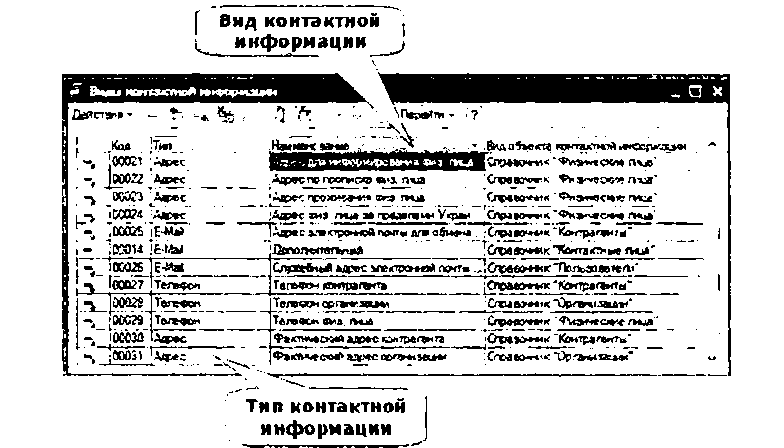
Для
каждого контактного лица хранится его
контактная информация. На закладке
«События» отображается история
зарегистрированных событий с данным
контактным лицом, здесь же можно ввести
новые события.
Для
контактных лиц может быть указан день
рождения, и флаг необходимости напоминай
об этом событии. Напоминание будет
выводиться у ответственного за эти
контакты лица.
Справочник
«Типовые анкеты»
содержит
анкеты,
используемые при анкетировании
соискателей
или
при опросах работников предприятия,
покупателей
или поставщиков.
Вопросы,
составляющие анкету.
Ня закладке
«Состав
вопросов» формируется список вопросов,
на
которые
будет отвечать опрашиваемый.
Если
информацию
из анкеты следует загружать в
объекты
информационной
базы, то следует включить флажок
«Анкета
предназначена для загрузки данных
в
справочники»
и указать в какой именно справочник
надо
загружать данные. Анкета может
рассылаться
конкретным
опрашиваемым лицам, тогда следует
включить
флажок «Анкета предназначена для
адресной
рассылки». Это говорит о том, что
при
загрузке
информации из анкеты она будет
загружаться
в
объект, который представляет собой
опрашиваемое
лицо.
Если же из анкеты загружается информация,
и
она
не является адресованной конкретному
лицу, то в
этом
случае программа будет создавать новые
объекты
информационной
базы.
Если
анкета в дальнейшем не будет загружаться
в
справочники
информационной базы, то состав и
порядок
вопросов может быть любым, в противном
случае
важен порядок и состав задаваемых
вопросов.
Если
по результатам анкетирования
предполагается автоматически вводить
в информационную базу данные о
физических лицах,
в анкете обязательно должны присутствовать
предопределенные и обязательные для
заполнения вопросы «Фамилия», «Имя»,
«Отчество» и «Дата рождения».
Если
по результатам анкетирования
предполагается автоматически вводить
в информационную базу данные о
контрагентах,
в анкете необходимо наличие обязательных
для заполнения вопросов «ИНН контрагента»
и «Наименование контрагента».
253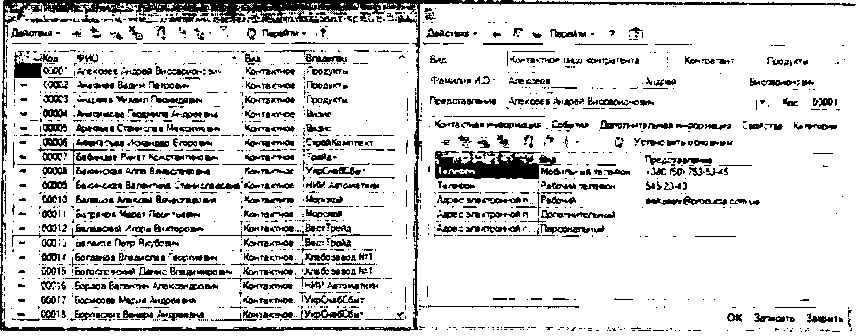
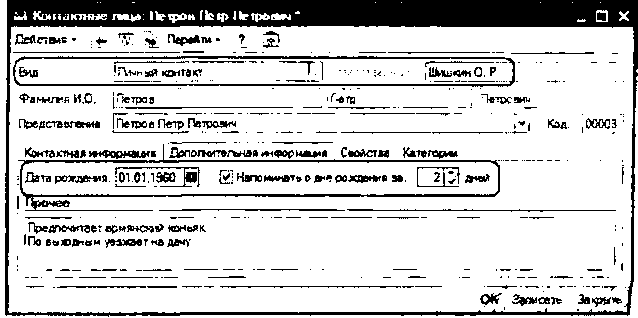
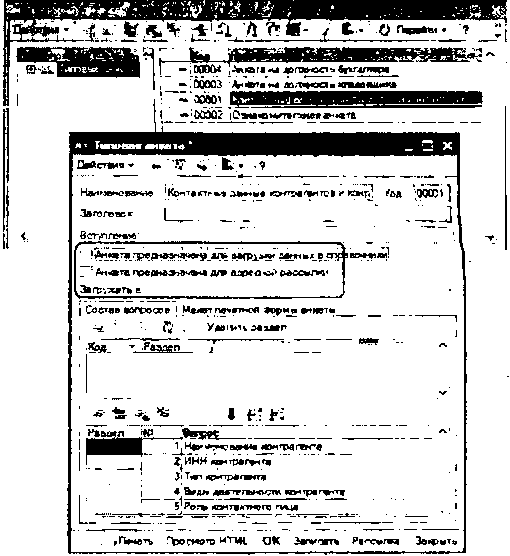
Если
по результатам анкетирования
предполагается автоматически вводить
в информационную базу донье о контактных
лицах контрагентов в
анкете обязательно должны присутствовать
«ИНН», «Наименование контрагента»,
«Фамилия», «Имя», «Отчество» и «дата
рождения», причем вопросы о контрагенте
дошы располагаться раньше вопросов о
контактном лице.
Важно!
Следует
обратить внимание на то, что
вышеперечисленные предопределенные
вопросы, должны располагаться
раньше всех остальных,
Закладка
«Макет печатной формы анкеты» позволяет
визуальными средствами настроить
печатную фру анкеты.
Если
вопрос анкеты может иметь несколько
известных заранее ответов, тогда эти
ответы можно вписать в таблицу типовых
ответов. Каждому такому ответу можно
присвоить некоторую оценку, а также
указать, что к этому ответу требуется
развернутое пояснение опрашиваемого
лица. Для этого предназначен справочник
«Варианты ответов опросов».
Справочник содержит варианты ответов
на вопросы, из которых следует выбрать
подходящий ответ.
Классификация
контактной информации
Каждая
запись о контактной информации
характеризуется:
типом
(список задан в конфигурации, определяет
набор информационных полей);
видом
(определяет назначение информации,
задается пользователем, может быть
общим или персональным);
значением
(информация, индивидуальная для каждого
объекта).
Для
каждой такой категории можно заранее
задать список общих видов информации.
Этот список будет автоматически
выводиться в карточку объекта для
заполнения. Для того чтобы задать
список, нужно определить:
тип
информации;
название
вида информации;
категорию
объектов.
При
работе пользователь может сам изменить
и расширить список общих видов контактной
информации для каждой категории,объектов.
Из приведенной ниже схемы можно понять
связь объектов типовой конфигурации
в рассматриваемом разделе.
254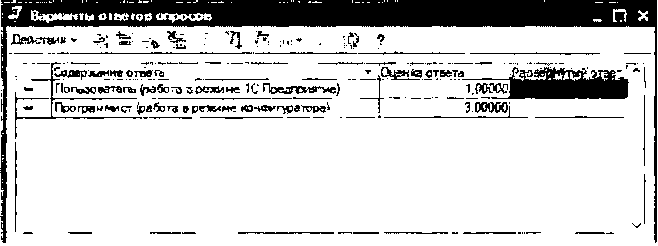
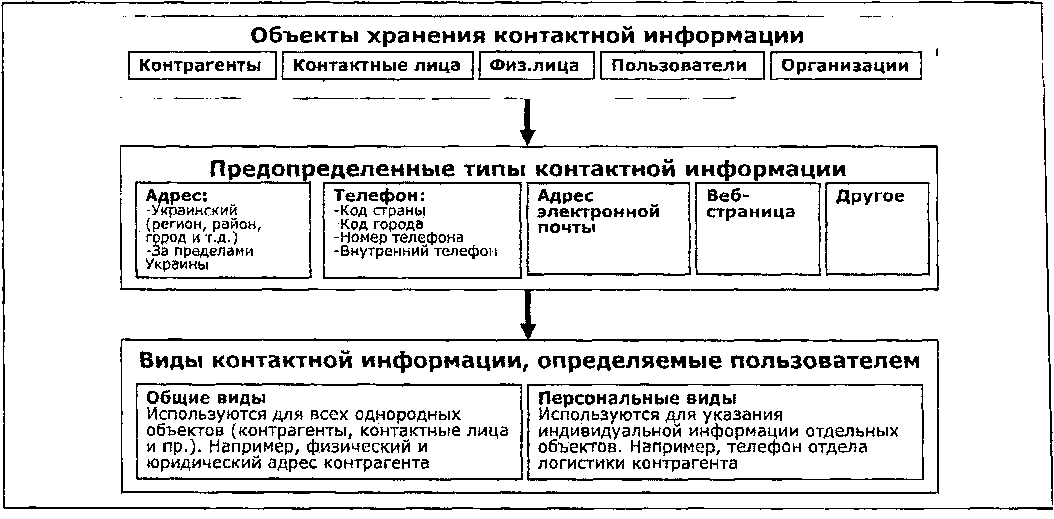
Хранение
истории изменения записей контактной
информации в типовой конфигурации не
предусмотрено. Контактная информация
может храниться в системе для следующих
категорий объектов:
организаций,
входящих в предприятие;
контрагентов
(поставщиков и покупателей);
контактных
лиц (контрагентов, личные, прочие);
физических
лиц;
пользователей.
Контактная
информация в типовой конфигурации
характеризуется по типам, видам и
значениям. Возможные типы общих
видов контактной информации задаются
перечислением:
адрес,
телефон,
адрес
электронной почты,
веб-страница,
другое.
Типы
контактной информации в конфигурации
заданы жестко, и пользователь не может
их корректировать. Д/и каждого объекта
(например, контрагента) можно задать
несколько записей одного типа. Например,
для клиента можно задать несколько
номеров телефонов, несколько записей
об адресе, несколько адресов электронной
почты.
Чтобы
различать назначение каждой записи,
ей присваивается свой вид, который
фактически является ее наименованием.
Например, можно определить следующие
виды записей адресов контрагентов:
юридический, почтовый и физический.
Записи будут иметь один тип - «Адрес»,
но различаться по видам.
Некоторые
виды в справочнике изначально уже
предопределены и не редактируются, но
пользователь может добавлять новые
виды по своему усмотрению. Для каждого
вида контактной информации определен
тип объекта, для которого данный вид
контактной информации будет использоваться
(контрагенты, физические лица, контактные
лица и т.д.).
Виды
контактной информации можно разделить
на:
общие
виды информации -
это виды информации, которые присущи
подавляющему большинству объектов.
Например, поскольку все контрагенты
имеют физический и юридический адрес,
то виды информации о таких адресах
будут иметь принадлежность к общим
видам. Соответственно, для каждого
контрагента можно будет указать
отдельно физический, отдельно юридический
адрес. Такие виды вводятся и хранятся
в справочнике «Виды контактной
информации» и используются для заполнения
контактной информации объектов, которым
они назначены.
персональные
виды информации.
В ряде случаев необходимо указать
сугубо индивидуальную информацию
для объекта. Например, если для всех
покупателей не надо отдельно хранить
телефон отдела логистики, а для
какого-то одного покупателя он нужен,
то вид контактной информации следует
определить как персональный. Персональные
виды контактной информации относятся
индивидуально к отдельным объектам и
вводятся только для них. Типы персональных
видов контактной информации такие же,
как для общих видов. При вводе контактной
информации такого рода по объекту,
скажем, по некоторому контрагенту, в
форме ввода контактной информации
следует не выбирать значение вида
контрактной информации из справочника,
а ввести с клавиатуры строку-наименование
этого вида. Если такого вида нет в
справочнике «Виды контактной информации»,
то по данной контактной информации
будет записан введенный вид, при этом
он не попадет в справочник видов. Такой
механизм позволяет ввести персо-
255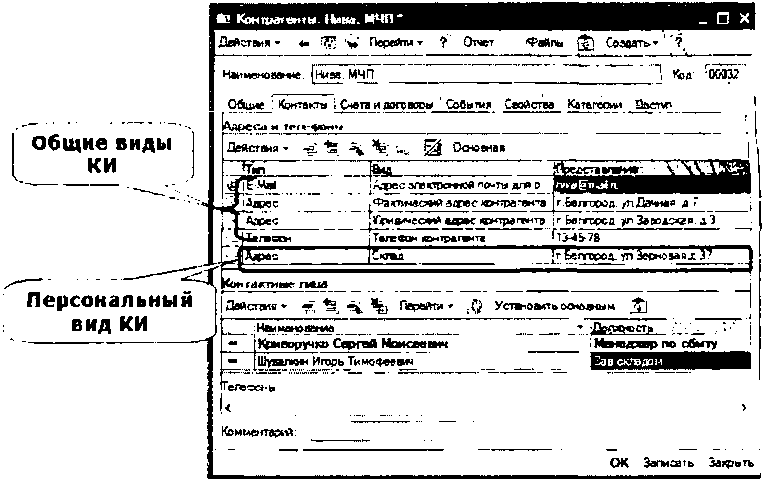
нальные
виды контактной информации - свои для
отдельных объектов. Тогда этот вид
контактной информации не будет
появляться в карточках других покупателей.
Общие
и персональные виды будут отличаться
визуально - разный цвет шрифта записей.
Для записей контактной информации
типа «Телефон» могут задаваться шаблоны
телефонных номеров в «Настройке
параметров учета». Если это сделано,
система автоматически приводит введенный
номер к одному из шаблонов.
Хранение
информации о контактных лицах
Список
контактных лиц хранится в справочнике
«Контактные лица». Весь список делится
по видам контактных лиц:
Контактные
лица контрагентов;
Прочие
контактные лица;
Личные
контакты.
Контактные
лица контрагентов
предназначены для хранения сотрудников
предприятий-контрагентов, а так же
контактных лиц с ними связанных. Для
каждого контактного лица этого вида
необходимо указать контрагента, которому
принадлежит данное контактное лицо.
На закладке «Дополнительная информация»
можно указать роль и должность контактного
лица в структуре предприятия контрагента.
Контактные лица контрагентов доступны
всем пользователям системы для просмотра
и редактирования.
Прочие
контактные лица
доступны для просмотра и редактирования
всем пользователям системы. Один из
пользователей может назначаться
ответственным за данное контактное
лицо, именно этому пользователю будут
производиться напоминания о дне рождения
контактного лица.
Личные
контакты
доступны для просмотра и редактирования
только сотруднику, ответственному за
данное контактное лицо. Ответственный
не может быть изменен и назначается
системой автоматически как текущий
пользователь системы (тот, кто ввел
запись о контактном лице). Для личных
контактов закладка «События»
становится невидимой.
Информация
о контактных лицах может быть заполнена:
Вручную,
256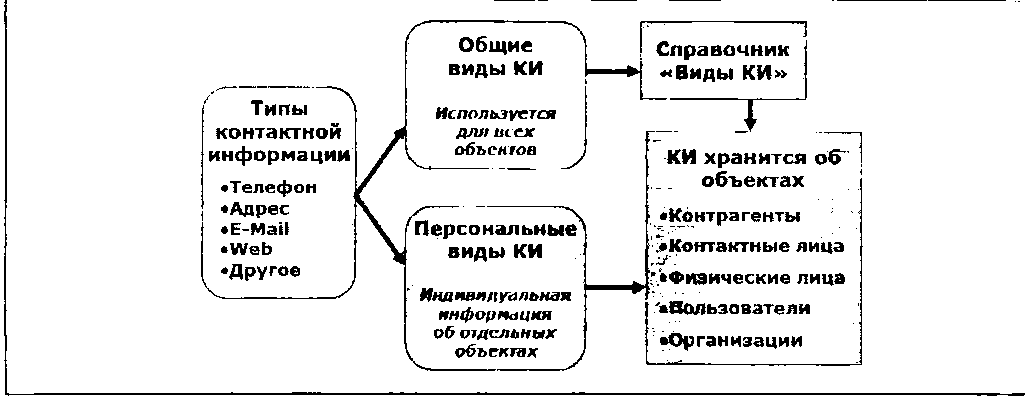
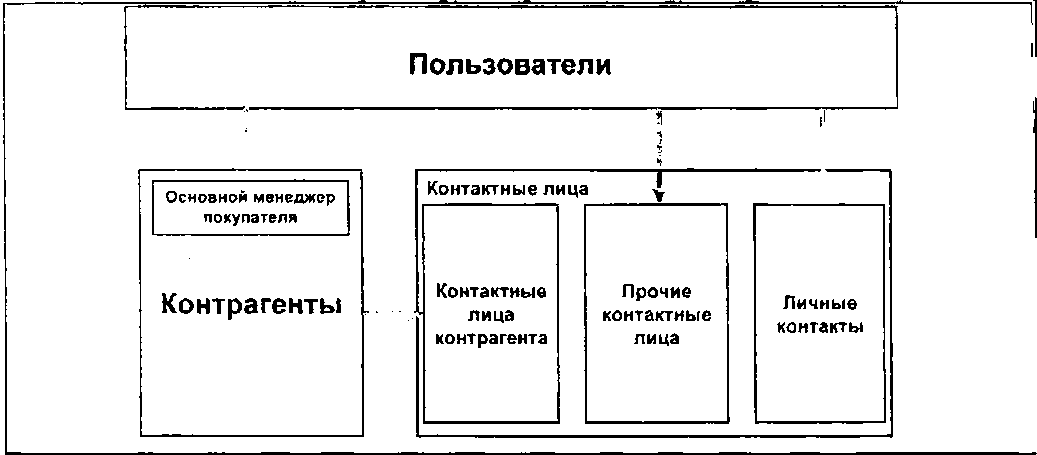
С
помощью загрузки данных из полученных
заполненных типовых анкет,
С
помощью обработки «Импорт/Экспорт
контактных данных объектов».
Анализ
контактной информации
контрагентов и контактных лиц контрагентов
можно выполнить с помощью отчета
«Отчето
контактной информации».
Также в отчете можно посмотреть
контактную информацию по физическим
и юридическим лицам контрагентов.
«Отчет
по данным контрагента»
показывает сводные данные,
зарегистрированные для контрагента,
включая информацию о его контактных
лицах.
Механизм
анкетирования
Конфигурация
позволяет проводить опросы методом
анкетирования. С помощью анкет можно
автоматически загружать данные об
объектах в справочники, фиксировать
контактную информацию, проводить
внутренние опросы среди сотрудников
или внешние опросы покупателей и
поставщиков и т.д.
Субъектами
анкетирования могут быть:
контактные
лица;
контрагенты;
физические
лица.
Механизм
анкетирования позволяет:
составлять
типовые анкеты;
рассылать
анкеты респондентам;
регистрировать
результаты опросов по данным из входящих
электронных писем;
регистрировать
собранные данные с созданием объектов
в базе данных.
Составление
типовых анкет.
Документ может быть введен на основании
анкеты, содержащейся в справочнике
«Типовые анкеты».
В
справочнике для каждой анкеты формируется
список вопросов, на которые будет
отвечать опрашиваемый (кандидат или
представитель контрагента). Тут же с
помощью специальных флагов настраивается
возможность электронной рассылки
данной анкеты, и/или загрузки заполненных
анкет в объекты конфигурации - справочники:
Физические
лица,
Контактные
лица,
Контрагенты.
Для
регистрации ответов на вопросы анкеты
предназначен документ «Опрос».
Рассылка
анкет.
После того, как анкета полностью
сформирована, можно приступать к ее
рассылке. Форма рассылки вызывается
нажатием соответствующей кнопки в
форме элемента справочника. Обязательно
следует указать e-mail
ответов
и получателей письма. При нажатии на
кнопку «Рассылка» идет обращение к
списку документов «Рассылка анкет».
Печать
анкет.
Анкета имеет визуальные средства
настройки печатной формы на закладке
«Печатная форма анкеты». При печати
анкеты вопросы можно располагать в
несколько колонок. Если вопрос имеет
предопределенные ответы, рядом с
ответами выводится место для отметки
правильного ответа, а для ответов,
требующих развернутых пояснений -
дополнительное место для такого
пояснения.
Для
формирования состава вопросов в
справочнике «Типовые анкеты» используется
план
видов характеристик «Вопросы для
анкетирования».
Вопросы для анкетирования представляют
собой фактически базу знаний - вопросы
и варианты ответов на них, используемые
при анкетировании соискателей работы
или опросах работников предприятия.
Если
вопрос может иметь несколько известных
заранее ответов, тогда эти ответы можно
вписать в таблицу типовых ответов,
которые хранятся в справочнике «Варианты
ответов опросов».
257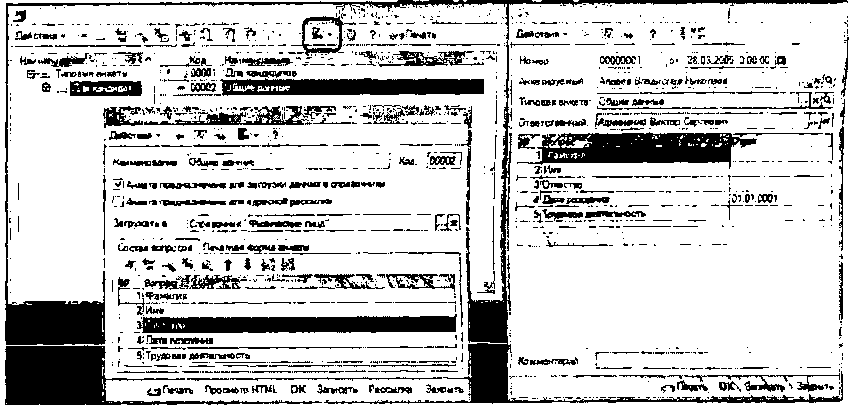
Для
рассылки сформированной анкеты
используется документ «Рассылка анкет».
Обязательно стэдя указать e-mail
ответов
и получателей письма. После нажатия на
кнопку отправить будет сформировано
столько писем, сколько указано
получателей и для каждого письма будет
автоматически сформировано епсшмэ
представляющее собой HTML
вариант
анкеты, после чего полученное письмо
будет отправлено.
Загрузка
информации из результатов анкетирования
выполняется с помощью специальной
обработки. При загрузке из электронной
почты (почтового клиента) нажать кнопку
«Обновить» для заполнения списка
входящих писем, после чего отметить те
письма, из которых требуется загрузить
файлы и нажать кнопку «Выполнить».
При загрузке из каталога надо указать
каталог, в котором следует просматривать
файлы, потом при помощи кнопки «Заполнить»
заполнить список файлов с ответами и
выбрать нужные файлы.
Анализ
информации.
Отчет «Анализ результатов анкетирования»
позволяет получать статистическую
информацию по проведенному анкетированию.
Механизм
регистрации и планирования событий
Для
принятия менеджером оперативных
решений, которые помогут ему грамотно
выстроить систему отношений с
клиентами, необходимо оперативно
получить информацию о сути предстоящих
запланированных событий.
Для
регистрации запланированных событий
пользователем и хранения уже совершившихся
событий предназначен документ
«Событие».
Это могут быть запланированные телефонные
звонки, поездки, отправка писем,
проведение встреч и другие события,
требующие планирования времени.
Документы Собмме
1ДеЛетв!в
-
:
.
14К»ф8гек1
_
^л>стюе
гша 'Описание
__ail
!й207200512 ]АицмСта«в».
.!Xa*wnna.
Малшвз
■
gtowrn
перезвонить
cnptflrexBHwewjtra
лета №.
Ч.
" £6.07 2QC512...
И гуам Марегай flamea
tWa В*ч
Cwtsitcs..
B«/*ee
Banentm Аи.
;
^twaroi*
creruvipeicrot»» 'biae'
ь £.U:.-
Т^ПКОГ^ЬЛ
ясиок
I
1
■ S^Tt^lTB
МДЗ^Й^р»'...
34
072005 12:.. V:'
I
- 21
j
; ?коегчг:
встрече
?707i:«15..
i
Зъ^'^гмвкйпраЛспо
м<с>
&Л»
£pec*«
Сташсга.,
Уточлиь
Bo.we
Валгп-мн
Ui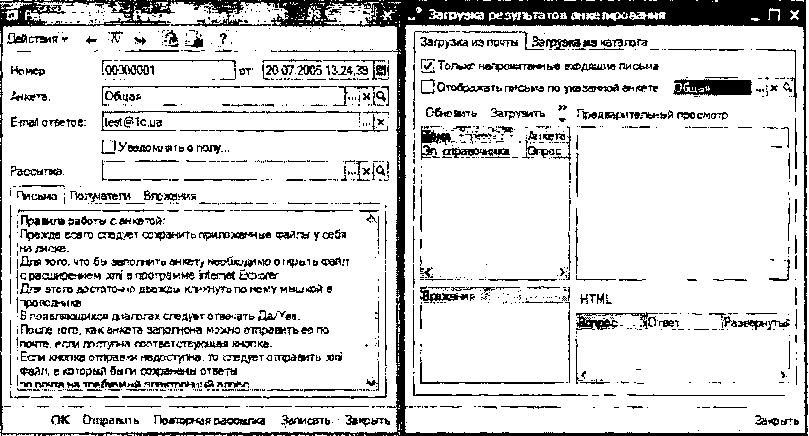
ЕерсПзстгч Aaxnetno
SfaieepC.
HS.0T2QC517,..
ГЛ
Этюооно* Л1Сснд МарскМ Багеияс^ёксейЗзюэнз
, Админемк» Зщтор С..
[
| мказа ^Шот U.Q7.Q5r. :
:
Входящие - проконтролировать I
Исходящие - выполнить действие
Для
возможности отбора событий все события
делятся по своему назначению на группы:
телефонный
звонок;
личная
встреча;
электронное
письмо;
почтовое
письмо;
• прочее.
Каждое
событие характеризуется направлением:
258
входящее
-
это событие, которое со стороны сотрудника
требует простого контроля.
Например, проверить, что пришло
письмо по электронной почте и т.д.
исходящее
-
это событие, требующее выполнение
действий
со стороны сотрудника. Например, написать
письмо, позвонить, организовать встречу
и т.д.
От
значения реквизита «Вид объекта» будет
зависеть, с какой категорией объектов
будет связано событие:
с
контрагентами и их контактными лицами
(«Контрагент»);
с
физическими лицами («Кандидат»);
с
прочими контактными лицами («Прочие
контактные лица»).
При
вводе нового события дата начала и
окончания события по умолчанию
подставляются как начало и окончание
текущих суток либо как начало и окончание
текущего рабочего дня. Рабочее время
задается в справочнике «Графики работы»,
который затем указывается в качестве
основного значения для подстановки в
документы и справочники в настройках
текущего пользователя в поле «График
работы».
Для
инициации напоминания о запланированном
событии ответственному, необходимо
включить флажок «Напомнить» и заполнить
дату и время напоминания.
Щеточник
информации
при обращении можно указывать только
для объекта вида «Контрагент» и контакта
типа «Входящий». Для события можно
указать:
документ-основание
для регистрации данного события;
состояние
(событие запланировано, завершено или
отменено);
важность
события (высокая, средняя, низкая).
Если
событие имеет вид «Личная встреча», то
можно указать несколько участников
встречи со стороны контрагентов из
списка контактных лиц этого контрагента.
Если
при регистрации события выясняется,
что это новый контрагент, и он не
зарегистрирован в справочнике, то
можно будет заполнить все данные о
контрагенте без его ввода в справочник
«Контрагенты». Дл,ч этого необходимо
в поле ввода контрагента набрать его
наименование, при окончании редактирования
программа сообщит о том, что не нашла
контрагента с таким наименованием и
предложит зарегистрировать нового.
Откроется форма регистрации нового
контрагента и контактного лица, далее
эти данные будут использованы для
создания новых элементов справочников,
если в этом возникнет необходимость.
По кнопке «ОК» форма регистрации данных
контрагента закрывается, и данные
сохраняются в данном документе «Событие».
При принятии решения о регистрации
нового контрагента в форме регистрации
данных необходимо нажать на кнопку
«Зарегистрировать», откроется форма
выбора группы, в которой будет создаваться
новый контрагент и далее откроется
форма нового элемента справочника
«Контрагенты» с предварительно
заполненными значениями реквизитов.
Такая двухступенчатая регистрация
контрагентов позволяет избежать
необходимости фиксирования всех
контрагентов в справочнике при первых
же контактах. Если предварительные
контакты в последствии увенчаются
хозяйственными взаимоотношениями,
тогда контрагента можно будет ввести
в справочник.
В
настройках параметров учета на закладке
«Общие» -> «Настройка шаблонов быстрого
ввода контрагента из события» можно
задать значения всех полей формы
регистрации данных контрагента по
умолчанию.
Также
для каждого пользователя в системе
можно задать значения:
вида
объекта по умолчанию для нового события;
состояния
по умолчанию для нового входящего
события;
состояния
по умолчанию для нового исходящего
события;
типа
по умолчанию для нового события.
На
основании документа «Событие» можно
отправить письмо по электронной почте.
При использовании основного почтового
клиента операционной системы для вида
события «Электронное письмо» и типа
«Исходящее» пользователю становится
доступна кнопка «Написать письмо». При
этом адрес получателя автоматически
проставляется из соответствующей
контактной информации. При использовании
встроенного почтового клиента,
электронное письмо вводится на основании
события независимо от вида и типа
события. Методы настройки контактов
с клиентами и поставщиками средствами
электронной почты даны в описании
типовой конфигурации в разделе «Сервисные
возможности».
При
проведении документа
«Событие регистрируется такая информация:
Если
в документе регистрируется новый
контрагент без его ввода в справочник
«Контрагенты», то в специальном
хранилище фиксируется информация о
нем (запись в регистр сведений «Данные
незарегистрированных контрагентов»);
Фиксируется
связь конкретного события и пользователя
(запись в регистр сведений «События
календаря пользователя»);
Фиксируется
подробная информация о введенном
событии - интервал времени, важность,
вид события, с кем связано и т.д. (запись
в регистр сведений «События календаря
пользователя обобщенные»).
259
Анализ
информации.
В «Отчете по событиям» для каждого
документа «Событие» отображаются в
расшифровке его основные параметры.
Отчет
«Анализ событий и источников информации
покупателей» позволяет:
провести
анализ эффективности каждого источника
информации, которыми воспользовались
покупатели при первом обращении;
оценить
эффективность рекламных мероприятий.
Механизм
напоминаний о событиях
Механизм
напоминаний предназначен для
автоматического напоминания пользователю
о запланированных событиях. Суть события
может либо определяться пользователем,
либо конфигурацией. Система напоминает
пользователю:
о
запланированных встречах, телефонных
звонках и других событиях;
о
запланированных отгрузках и оплатах
по заказам покупателей и заказам
поставщикам;
о
выставленных счетах покупателям и
счетах на оплату, полученных от
поставщиков;
о
днях рождения контактных лиц.
Для
того, чтобы работала система напоминаний
в заказах, счетах, событиях и в форме
элементов справочника «Контактные
лица» должны быть заполнены дополнительные
реквизиты:
необходимость
напоминания (флаг);
пользователя,
для которого создано напоминание;
дату
и время, в которое система должна
показать напоминание.
Событиями,
предопределенными
конфигурацией являются напоминания о
дне рождения контактного лица. Для
напоминаний о предстоящем дне рождения
контактного лица вместо точного времени
напоминаний указывается число дней
до наступления дня рождения (закладка
«Дополнительная информация» в форме
контактного лица). Такое напоминание
будет показываться пользователю в
нужный день при начале работы с системой.
В зависимости от вида контактного лица
напоминание будет показываться разным
пользователям:
контактные
лица контрагентов
- основному менеджеру, указанному для
контрагента данного контактного
лица (закладка «Как покупатель»);
прочие
контактные лица
- ответственному пользователю, указанному
в форме контактного лица;
личные
контакты
- пользователю, который внес запись об
этом контактном лице.
Важно!
Если
в момент времени, установленный для
напоминания, пользователь не работал
в системе, то это напоминание не
потеряется, оно будет показано
пользователю при начале ближайшего
сеанса работы
с системой.
260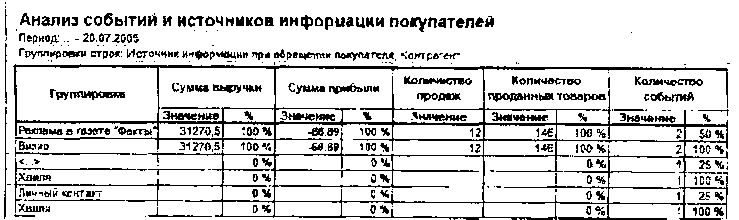
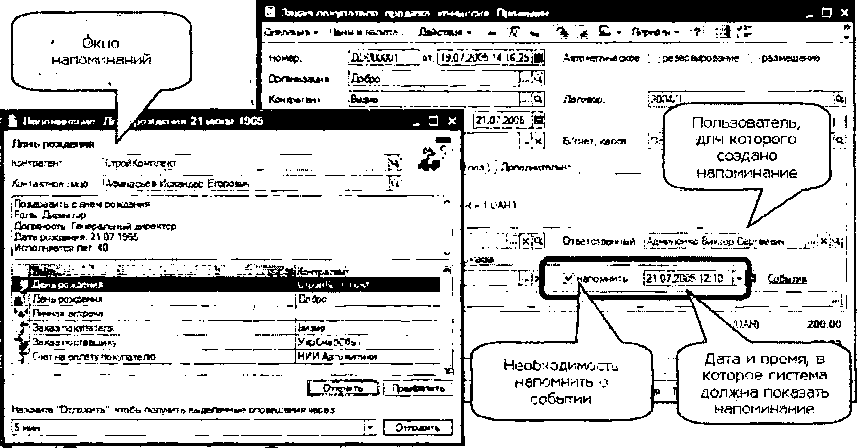
Система
периодически (с заданным интервалом
времени) сканирует все события, требующие
напоминания. Параметр «Интервал проверки
напоминаний в секундах» задается при
настойке параметров учета на закладке
«Общие». При нулевом значении данного
параметра механизм напоминаний работать
не будет.
Для
каждого пользователя в «Настройках
пользователя» устанавливается:
необходимость
использования напоминаний;
интервал
напоминания до начала события (в
минутах).
В
момент, когда система показывает
пользователю напоминание о каких-либо
событиях, можно посмотреть суть каждого
события, о котором напоминает система,
и либо прекратить действие напоминания
о нем, либо указать время повторного
напоминания.
261
Календарь
пользователя
Планировать
свое рабочее время и контролировать
рабочие планы своих подчиненных,
грамотно выстрой систему взаимоотношений
с клиентами поможет обработка
«Календарь пользователя».
К функционал ным возможностям данной
обработки относится предоставление
информации о сути предстоящих
запланированных событий и возможность
оперативной работы с заказами покупателей
и заказами поставщикам.
В
календаре наглядно отражаются все
запланированные события. Информация
может быть выведена ст- -ком или
представлена в виде календаря. Календарь
состоит из четырех основных окон:
Общий
список событий;
Хронология
событий дня;
Календарь
на неделю;
Календарь
на месяц.
Общая
настройка календаря пользователя.
По кнопке «Настройка» командной панели
формы, сткрьн вается форма настройки
календаря пользователя, которая
действует на все четыре блока. Можно
изманиъ пользователя, по которому будет
отображаться содержание календаря
(если в настройках текущего пользователя
установлен флаг в поле «Возможность
просмотра календарей других
пользователей»).
Можно
настроить отображение заказов, дней
недели (для режимов неделя и месяц),
отобрать для отображения события
по состоянию и типу. Настройка отображения
событий «Все события»/«Только
запланированные» реализована только
для режимов «День»/«Неделя»/«Месяц».
Режим
календаря пользователя «Список событий».
В списке событий могут отражаться
документы трех видов:
событие;
заказ
покупателя;
заказ
поставщику.
В
режиме «Список событий» отображаются
всегда только запланированные события
и не законченные заказы.
>
rfon*ao&aim.
АямMm
№*ttap Lcpmtn**
vCnKpuctfhi-M?' iHegertf
;Ыее*ц
'ЭПГЗ'ЕПС
_
'Сгуи'апа
МчДД1!
iVr-ra
IX s+r**,
i»Tp*3U
>; inaji
Пэст/-^**
тс- saw
г
Сггс-а
г •;
>e^Tty,
Q'JWJ
"П
SiOS;
j.**J
?Hr<
WSb**
.
^
3VB4 J'r МЛ21
*4
[>v^r»a г»?
S*miTj
jf
Лрг^Г!
rfc^e
п»
i,
ПО
j
Orre»® TO
^
CfcSWT* M Л0<Ы|
•fit
?f
сж:£
jhfrfeacj,
*И&йо;жй
JrtfrSn-tFbd
(Tftc?yi-»FWfl nft дасаь
.-J ГС. . _ ■ ' " IfL "" ' ‘ '
tv***
lV4l rcpw T On rarrj n« 35-ajy
7 OvaTJ №
a*e' } *
Т’у'лС кЦ"4£
гv*vV^L i” nitqd ;>/»! '
[е*^<_г »‘Л 9*т 0-ле»*ся I ^Ейчв t * м» »' ■>>
КЛГ3 531 ^
! E^iv *‘ИИ»Г
-* ' Ч • Р
:>,'эвдь»лдкс*^ ■
'yawjrt рт*р)
itse*wt«;wno<eT Ooc<«*f
В зависимости от состояния, шрифт записи о событии выделяется цветом:
красным - прошедшее событие;
черным - текущее;
серым - запланированное.
События с видом состояния «завершено» или «отменено» в данном режиме не отражаются. Изменение оо- стояния производится пользователем вручную. Заказы системой анализируются отдельно с точки зрения оплаты и отдельно с точки зрения отгрузки. В календаре пользователя отражается каждый заказ, по которому не завершена отгрузка или не полностью получена оплата. То есть в общем случае заказ обычно отражается двумя строчками: если по нему не сделана (не закончена) отгрузка и если не получена (не дополучена) оплата. Список заказов сортируется по дате оплаты и отгрузки (поступления), указанной в заказах. По каждому заказу покупателя и заказу поставщику можно сформировать отчет «Анализ заказа», где отображаются текущие состояния отгрузки, поставки и оплаты заказа.
Фон строк с заказами может выделяться цветом, если одна часть хозяйственной операции по заказу (отгрузка или оплата) полностью завершена, а вторая часть (оплата или отгрузка) не выполнена полностью или частично:
• красным:
заказы-оплаты покупателей, по которым отгрузка уже прошла полностью, а оплата - не полностью,
заказы-поставки поставщиков, по которым оплата - полностью, а поставка - нет.
зеленым:
заказы-отгрузки покупателям, по которым покупатель оплатил сумму полностью, а отгрузка произведена не полностью,
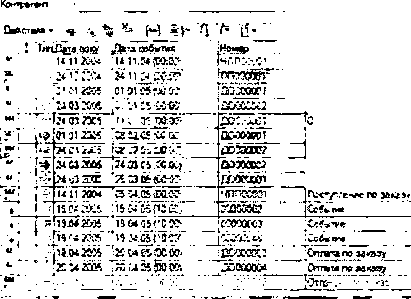
262
заказы-оплаты
поставщикам, по которым поставка
выполнена полностью, а оплата - нет.
Реквизит
«%» как раз и указывает - выполнялись
ли по данной операции какие-то действия
или нет. Само значение процента не
рассчитывается, но если оплата или
отгрузка уже частично производились,
то реквизит имеет значение «50%».
По
каждому контрагенту из списка событий
и меню командной панели можно вызвать
отчет, список всех документов или список
документов «Событие» с установленным
отбором по текущему контрагенту. По
данному списку можно настраивать
всевозможные отборы.
Режим
календаря пользователя «День»,
Данный режим предназначен для наглядного
отображения событий пользователя
за конкретный день, или два дня (если в
настройке календаря не выбран режим
«Отображать заказы»). Пользователь
может выделить произвольную область
в поле дня, и из контекстного меню ввести
новое событие. Для включенного режима
«Отображать заказы», пользователь
видит заказы поставщикам/покупателей,
события по которым запланированы на
текущий день. События с видом состояния
- «завершено» или «отменено» в данном
режиме отражаются на розовом фоне.
Режим
календаря пользователя «Неделя».
Данный режим предназначен для наглядного
отображения событий пользователя за
неделю. Количество отображаемых дней
в недели задается в общих настройках
календаря пользователя. Если
«кликнуть» мышкой по наименованию дня
недели, то календарь автоматически
перейдет в режим «День» с установкой
дня, по которому кликнул пользователь.
«Перетаскивание»
событий.
В режимах «День» и «Неделя» доступны
функции перетаскивания и копирования
событий, при этом автоматически
изменяется время начала, время окончания
и даты начала и окончания. Также
событие из поля табличного документа
можно перетащить в поле календаря, при
этом изменятся даты начала и окончания
события.
263